- Mwandishi Jason Gerald [email protected].
- Public 2024-01-19 22:14.
- Mwisho uliobadilishwa 2025-01-23 12:48.
WikiHow hukufundisha jinsi ya kubadilisha faili ya CD kuwa faili ya MP3 kwenye kompyuta yako. Faili za CDA ni faili za wimbo ambazo zinaweza kupatikana tu kupitia CD na haziwezi kuchezwa kwenye kompyuta bila CD, wakati faili za MP3 ni faili za sauti ambazo zinaweza kuchezwa karibu kila jukwaa. Unaweza kutumia iTunes kwenye kompyuta za Windows na Mac kubadilisha faili za CDA, au Windows Media Player kwenye kompyuta za Windows ikiwa mpango umejumuishwa kwenye kifurushi cha usanidi wa mfumo wa uendeshaji.
Hatua
Njia 1 ya 2: Kutumia iTunes
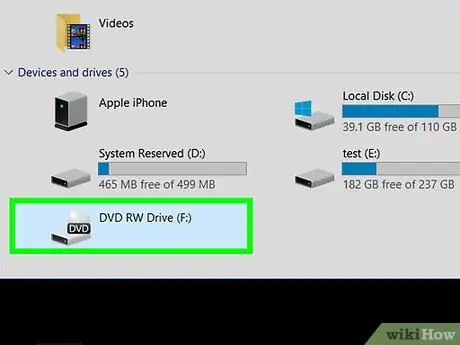
Hatua ya 1. Chomeka CD ya sauti unayotaka kuibadilisha kuwa kompyuta yako
Sehemu ya nembo ya CD inapaswa kutazama juu wakati imewekwa kwenye sehemu ya diski.
Ikiwa unatumia kompyuta ya Mac, unganisha gari la USB CD kwenye kompyuta
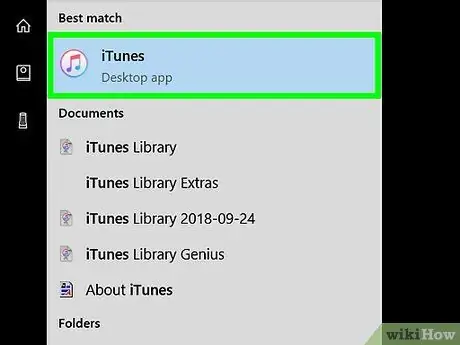
Hatua ya 2. Fungua iTunes
Mpango huo umewekwa alama na alama ya maandishi ya muziki kwenye rangi nyeupe.
Ikiwa iTunes inafungua kiatomati, ruka hatua hii
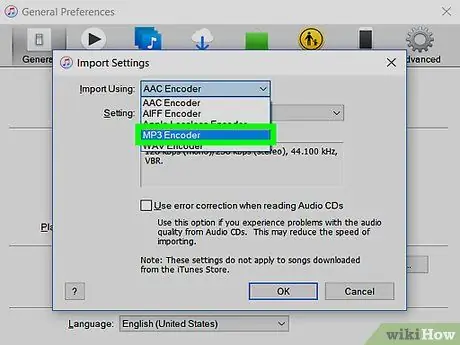
Hatua ya 3. Wezesha uongofu wa MP3
iTunes inaweza kubadilisha nyimbo kwenye CD za sauti kuwa faili za MP3, lakini utahitaji kuamsha kisimbuzi cha MP3 kwanza:
- Bonyeza menyu " Hariri "(Windows) au" iTunes (Mac).
- Bonyeza " Mapendeleo… ”.
- Bonyeza " Leta Mipangilio… ”.
- Bonyeza sanduku la kushuka " Leta Kutumia ”.
- Bonyeza " Kisimbuaji MP3 ”.
- Bonyeza kitufe " sawa ”.
- Bonyeza " sawa ”Kurudi kwenye ukurasa.

Hatua ya 4. Bonyeza ikoni ya CD
Ni ikoni ya umbo la diski kwenye kona ya juu kushoto ya dirisha la programu. Baada ya hapo, ukurasa wa CD utafunguliwa kwenye iTunes.
Ikiwa haujaingiza CD kwenye iTunes, mchakato wa kuagiza utatekelezwa kiatomati
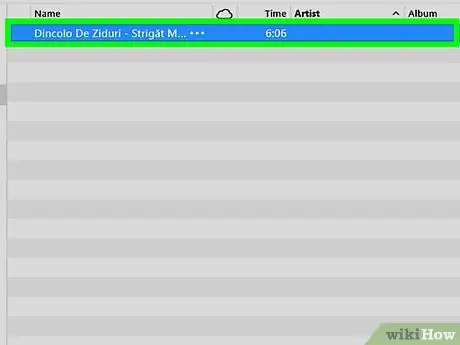
Hatua ya 5. Chagua nyimbo kwenye CD
Bonyeza wimbo unaoonekana kwenye orodha ya CD, kisha bonyeza Ctrl + A (Windows) au Amri + A (Mac). Njia hii ya mkato hutumika kuchagua kila wimbo kwenye CD.
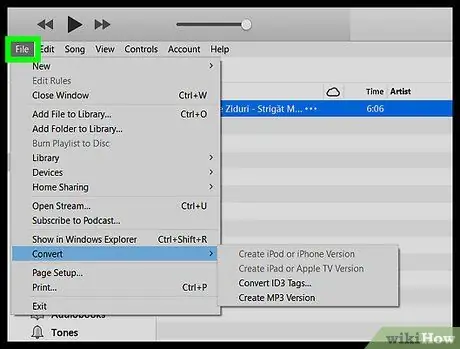
Hatua ya 6. Bonyeza Faili
Iko katika kona ya juu kushoto ya dirisha la iTunes (Windows) au upande wa kushoto zaidi wa mwambaa wa menyu (Mac). Menyu ya kunjuzi itaonekana baada ya hapo.
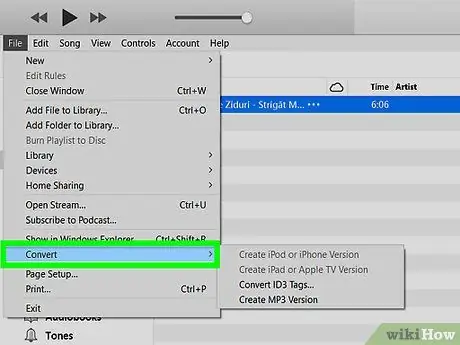
Hatua ya 7. Chagua Geuza
Chaguo hili liko chini ya menyu kunjuzi " Faili " Mara baada ya kuchaguliwa, dirisha la pop-out litaonyeshwa.
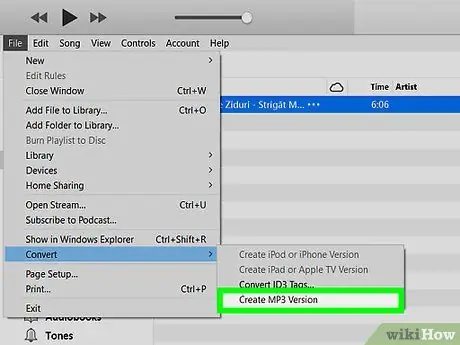
Hatua ya 8. Bonyeza Unda Toleo la MP3
Iko chini ya kidirisha cha kutoka. Faili zilizochaguliwa kwenye CD zitabadilishwa mara moja kuwa faili za MP3.
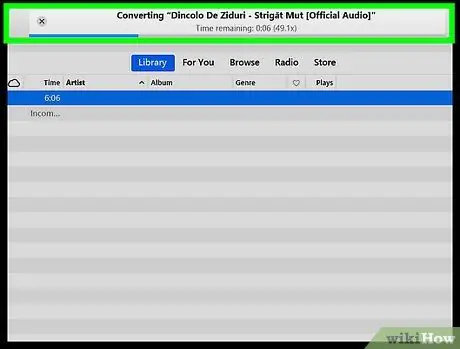
Hatua ya 9. Acha mchakato wa uongofu uendeshe
Utaratibu huu unaweza kuchukua kama dakika kwa wimbo.
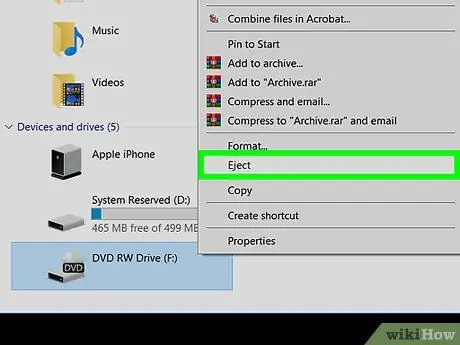
Hatua ya 10. Toa CD
Baada ya mchakato wa uongofu kukamilika, unaweza kutoa CD. Kwa wakati huu, unaweza kuona faili za MP3 kwa kubofya kwenye kichupo Hivi karibuni aliongeza ”Katika kona ya juu kushoto ya ukurasa wa iTunes na bonyeza albamu za CD.
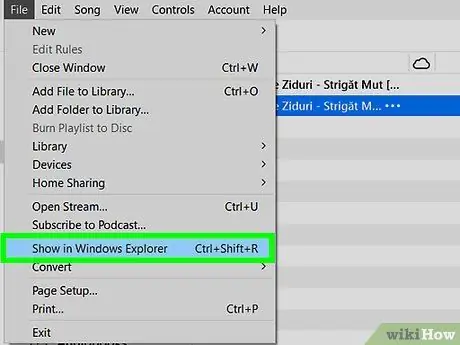
Hatua ya 11. Tazama faili za wimbo kwenye kompyuta
Faili zote za MP3 kutoka kwenye CD zitahifadhiwa kwenye folda moja kwenye kompyuta yako. Unaweza kufungua folda hii na hatua zifuatazo:
- Bonyeza kichwa cha wimbo kuchagua wimbo.
- Bonyeza menyu " Faili ”Katika kona ya juu kushoto mwa dirisha la iTunes.
- Bonyeza " Onyesha katika Windows Explorer "(Windows) au" Onyesha katika Kitafutaji ”(Mac) kufungua folda ya kuhifadhi nyimbo.
Njia 2 ya 2: Kutumia Kicheza Media cha Windows
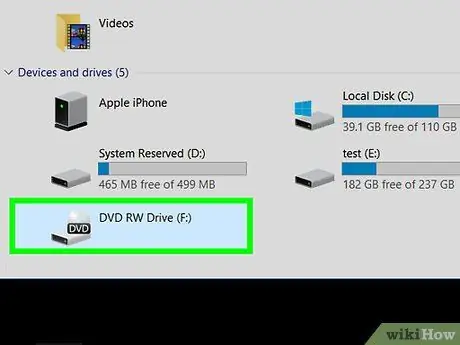
Hatua ya 1. Chomeka CD ya sauti unayotaka kuibadilisha kuwa kompyuta yako
Sehemu ya nembo ya CD inapaswa kutazama juu wakati imewekwa kwenye sehemu ya diski.
Ikiwa unatumia kompyuta ya Mac, unganisha gari la USB CD kwenye kompyuta
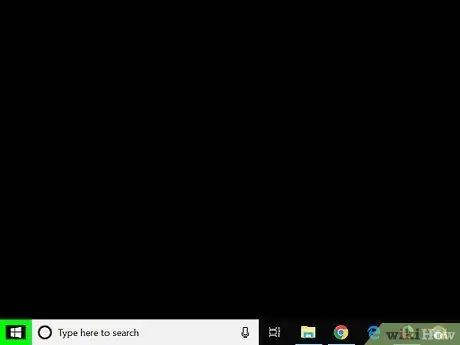
Hatua ya 2. Fungua menyu ya "Anza"
Bonyeza nembo ya Windows kwenye kona ya chini kushoto ya skrini.
Windows Media Player inapatikana tu kwa kompyuta za Windows
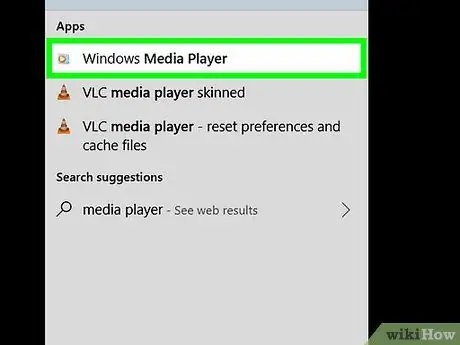
Hatua ya 3. Fungua Kichezeshi cha Windows Media
Chapa kicheza media cha windows kwenye menyu ya "Anza", kisha bonyeza chaguo " Kichezaji cha Windows Media ”Juu ya kidirisha cha menyu ya" Anza "wakati inavyoonekana.
Ikiwa kompyuta haina vifaa na Windows Media Player, programu hiyo haitaonekana kwenye menyu ya "Anza". Walakini, unaweza kupakua na kutumia iTunes
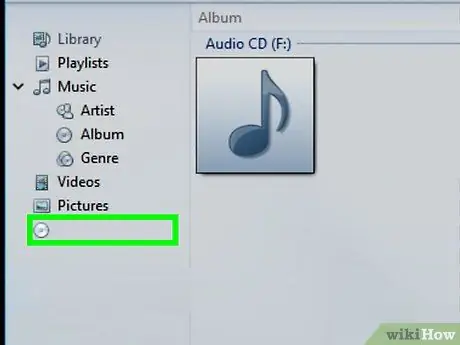
Hatua ya 4. Chagua CD
Bonyeza jina la CD upande wa kushoto wa kidirisha cha Windows Media Player.
Ikiwa habari ya CD haiwezi kukubalika na Windows Media Player, bonyeza " Albamu isiyo na jina au kitu kama hicho.
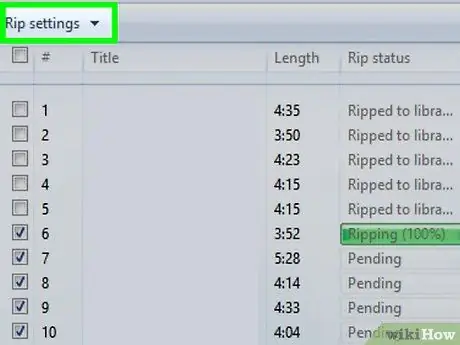
Hatua ya 5. Bonyeza mipangilio ya Mpasuko
Kichupo hiki kiko juu ya kidirisha cha Windows Media Player. Baada ya hapo, menyu kunjuzi itaonyeshwa.
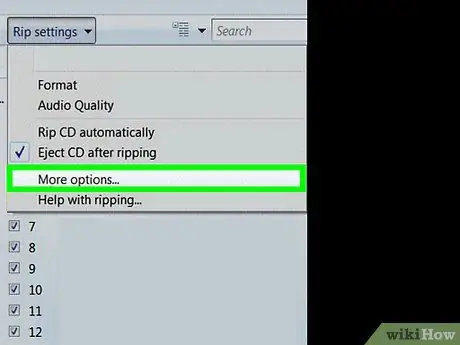
Hatua ya 6. Bonyeza Chaguzi zaidi…
Chaguo hili liko kwenye menyu kunjuzi. Dirisha ibukizi itaonekana baada ya hapo.
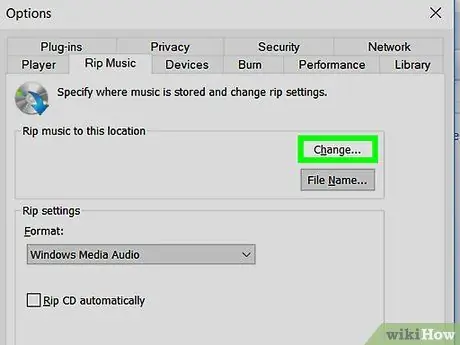
Hatua ya 7. Badilisha mahali pa kuhifadhi
Kubadilisha saraka ya uhifadhi ya faili za MP3 kutoka kwa CD, fuata hatua hizi:
- Bonyeza kitufe " Mabadiliko… ”Upande wa kulia wa dirisha.
- Chagua folda.
- Bonyeza " sawa ”.
- Bonyeza " Tumia, kisha uchague " sawa ”.
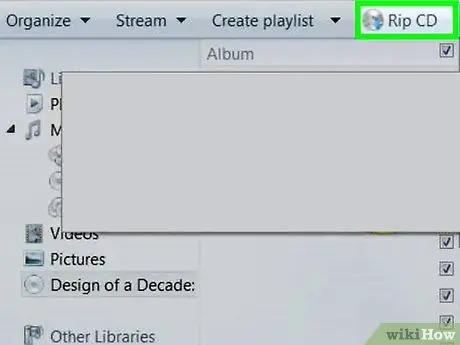
Hatua ya 8. Bonyeza Rip CD
Kichupo hiki kiko juu ya ukurasa wa Windows Media Player. Baada ya hapo, Windows Media Player itaondoa mara moja faili za wimbo kutoka kwa CD.
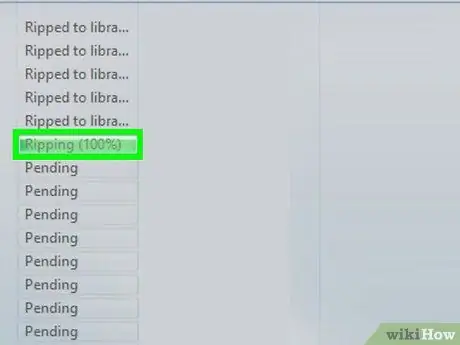
Hatua ya 9. Acha mchakato wa uongofu wa CD uendeshe
Utaratibu huu unaweza kuchukua kama dakika kwa wimbo.
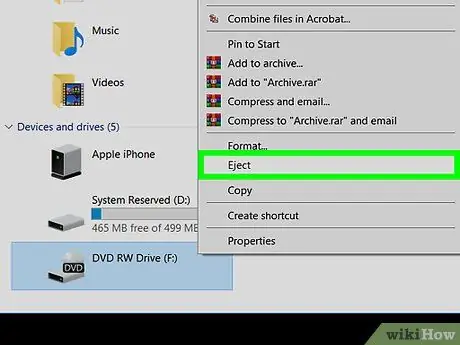
Hatua ya 10. Toa CD
Baada ya mchakato wa kutoa nyimbo kutoka kwa CD kukamilika, unaweza kutoa diski na kufunga dirisha la Windows Media Player.
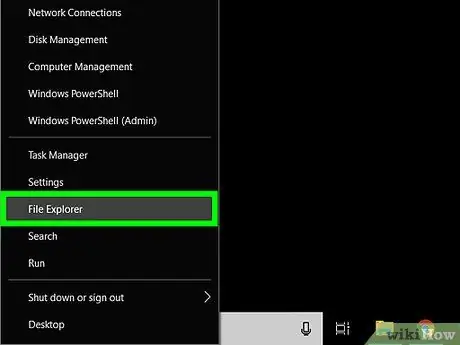
Hatua ya 11. Tazama faili za MP3 kutoka kwa CD
Faili zitahifadhiwa kwenye saraka uliyobainisha, kwenye folda ya jina la albamu iliyohifadhiwa kwenye folda ya jina la msanii.






